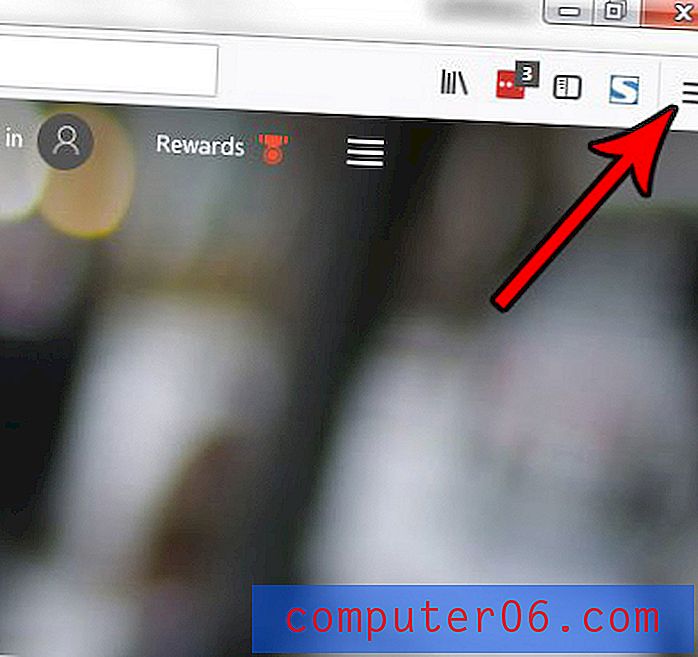So löschen Sie Symbole auf dem iPhone
Das iOS-Betriebssystem auf Ihrem iPhone zeigt alle installierten App-Symbole auf einer Reihe von Startbildschirmen an, auf denen Sie navigieren können, indem Sie auf dem Bildschirm nach links oder rechts wischen. Diese Apps können auch Links zu Webseiten enthalten, die Sie zum Speichern auf Ihrem Gerät ausgewählt haben.
Wenn es viele Symbole gibt, die es Ihnen schwer machen, die von Ihnen verwendeten Apps zu finden, fragen Sie sich möglicherweise, wie Sie die nicht verwendeten Symbole löschen können. Glücklicherweise kann dieser Vorgang schnell und einfach abgeschlossen werden. In unserer folgenden Anleitung erfahren Sie, wie Sie unerwünschte oder nicht verwendete App-Symbole auf Ihrem Gerät entfernen.
Klicken Sie hier, um herauszufinden, warum Ihr iPhone-Akkusymbol manchmal gelb wird.
Apps auf dem iPhone 6 Plus deinstallieren
Die Schritte in diesem Handbuch wurden auf einem iPhone 6 Plus in iOS 8.1.2 ausgeführt. Dieselben Schritte können jedoch auch zum Löschen von Apps auf anderen iPhone-Modellen sowie in den meisten früheren Versionen von iOS verwendet werden.
Wenn Sie App-Symbole auf diese Weise löschen, wird diese App vollständig von Ihrem Gerät gelöscht. Wenn Sie einfach einige Symbole ausblenden möchten, ohne sie zu löschen, ist die Verwendung von App-Ordnern möglicherweise die bessere Lösung.
Schritt 1: Suchen Sie das App-Symbol, das Sie von Ihrem iPhone löschen möchten. In diesem Handbuch werde ich die FXNow- App löschen.
Schritt 2: Tippen und halten Sie das App-Symbol, bis alle Apps zu zittern beginnen und ein kleines x in der oberen linken Ecke des Symbols angezeigt wird.
Schritt 3: Tippen Sie auf das kleine x in der oberen linken Ecke des Symbols. Beachten Sie, dass einige Apps in der oberen linken Ecke kein x haben. Dies sind die Standard-Apps des Geräts und können nicht gelöscht werden. Diese vollständige Liste der Apps, die nicht gelöscht werden können, zeigt Ihnen, welche Apps auf Ihrem Gerät verbleiben müssen.
Schritt 4: Tippen Sie auf die Schaltfläche Löschen, um zu bestätigen, dass Sie die App und alle ihre Daten löschen möchten.
Sie können dann auf die Home- Schaltfläche unter Ihrem Bildschirm tippen, damit die Apps nicht mehr zittern und zum normalen Nutzungsmodus zurückkehren.
Wenn Sie Apps von Ihrem Gerät entfernen, weil Sie Speicherplatz für neue Apps, Musik oder Videos freigeben müssen, zeigt Ihnen dieses Handbuch, wie Sie einige häufig verwendete Elemente löschen.